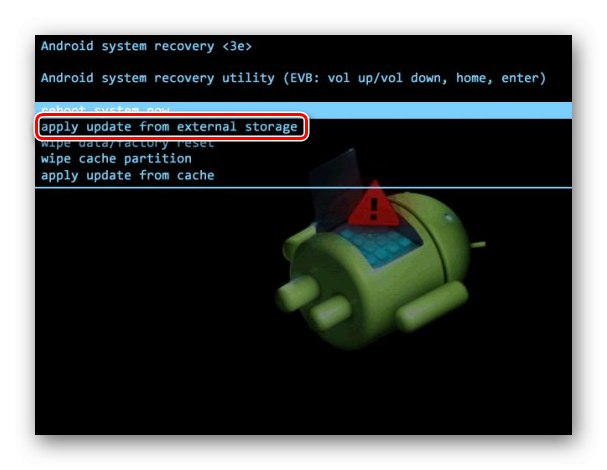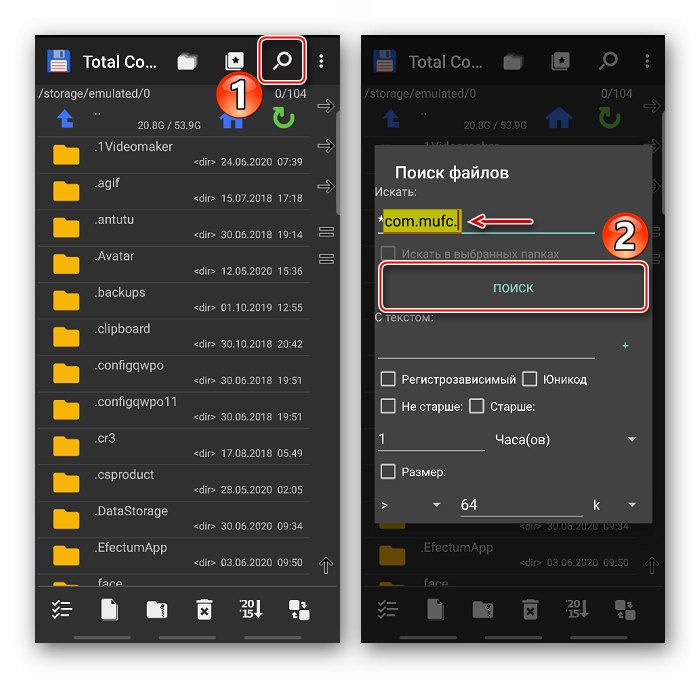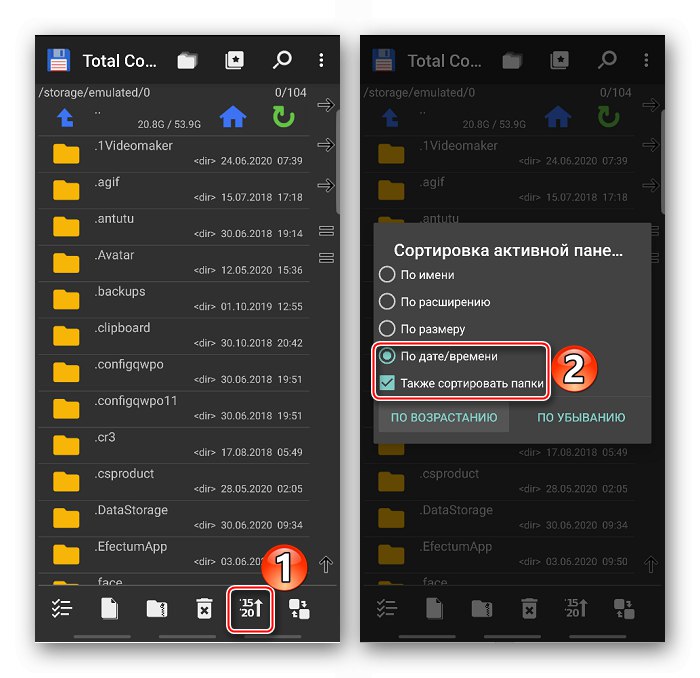الطريقة الأولى: إزالة فيروس بدون برنامج ثابت
Xhelper هو برنامج ضار تتمثل وظيفته الرئيسية في عرض الإعلانات للتطبيقات المستضافة على موارد الجهات الخارجية وكسب المال من نقرات المستخدمين عليها. لكن يُعتقد أن الفيروس يتطور ويمكن أن تكون وظائفه أوسع بكثير. عندما كان عدد الأجهزة المصابة من العام الماضي ذكري المظهر الوصول إلى أكثر من 45000 ، بدأ المتخصصون من مختبر Malwarebytes و Symantec Enterprise Security (Broadcom) في معالجة هذه المشكلة بنشاط.

إزالة حصان طروادة البسيطة ليست كافية ، حيث يوجد دائمًا شيء متبقي في الذاكرة يساعده على التعافي. لذلك استغرق الأمر عدة أشهر من Malwarebytes لإيجاد طريقة للتخلص من Xhelper في الممارسة العملية. قاموا بفحص الجهاز باستخدام برنامج مكافحة الفيروسات الخاص بهم ، ولكن لا يمكن تثبيته إلا على الإصدار السادس أو إصدار أعلى من Android. بالنسبة للإصدارات السابقة من نظام التشغيل ، يمكنك تجربة برنامج مكافحة فيروسات مختلف ، مثل Norton Mobile Security ، الذي أوصت به شركة Symantec.

اقرأ أيضا: مضاد فيروسات للأندرويد
تمت إعادة ضبط النظام على الجهاز الذي كانوا "يعالجونه" على إعدادات المصنع. لا يعتبر الباحثون هذا الشرط ضروريًا ، لكنهم بهذه الطريقة تمكنوا من استبعاد إصابة الهاتف الذكي بواسطة برنامج تابع لجهة خارجية. لمزيد من المعلومات حول إعادة تعيين الإعدادات المخصصة إلى إعدادات المصنع ، راجع مقالة منفصلة.
المزيد من التفاصيل: كيفية إعادة ضبط المصنع لنظام Android
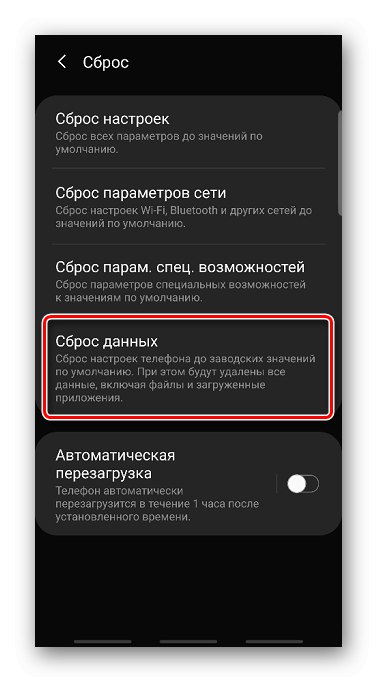
قبل بدء العمل ، تحتاج إلى تثبيت مدير ملفات على هاتفك مع إمكانية البحث عن الملفات والمجلدات. في حالة معينة ، سيتم استخدام Total Commander.
قم بتنزيل Malwarebytes لنظام Android من متجر Google Play
قم بتنزيل Norton Mobile Security من متجر Google Play
- يقترح Malwarebytes أن استرداد الفيروس بعد إزالته يتم تسهيله بشكل غير مباشر ولكن بشكل غير مباشر بواسطة متجر Google Play ، لذلك تحتاج إلى تعطيله قبل المسح. للقيام بذلك ، انتقل إلى "إعدادات" Android ، افتح القسم "التطبيقات" ونجد هناك متجرًا من Google.
![ابحث في متجر Google Play على جهاز Android]()
تاباي "اطفيء" ونؤكد.
- نقوم الآن بإجراء فحص للنظام باستخدام برنامج مكافحة الفيروسات المثبت لإزالة جميع البرامج الضارة منه. أيضا في القسم "التطبيقات" يمكنك البحث عن البرامج ذات الأسماء وإزالتها يدويًا: xhelper, طريق ناري و "إعدادات" (فقط اذا "إعدادات" يتم عرضها مرتين).
- قم بتشغيل مدير الملفات وابحث عن جميع الملفات التي تبدأ بـ com.mufc.
![ابحث عن ملفات Xhelper الخبيثة باستخدام Total Commander]()
إذا كانت هناك مثل هذه الأسماء ، فإننا نتذكر تاريخها. ثم ، في Total Commander ، اضبط الفرز حسب التاريخ وحذف جميع الملفات والمجلدات التي ظهرت في تخزين الجهاز في ذلك اليوم. نترك فقط العناصر الأساسية ، على سبيل المثال ، الكتالوج "تحميل".
![ابحث عن الملفات الضارة ذات الصلة بـ Xhelper باستخدام Total Commander]()
يجب أن تبدو مثل لقطة الشاشة أدناه. بعد الإزالة ، يجب أن يختفي الفيروس ، حتى تتمكن من تشغيل متجر Google Play.
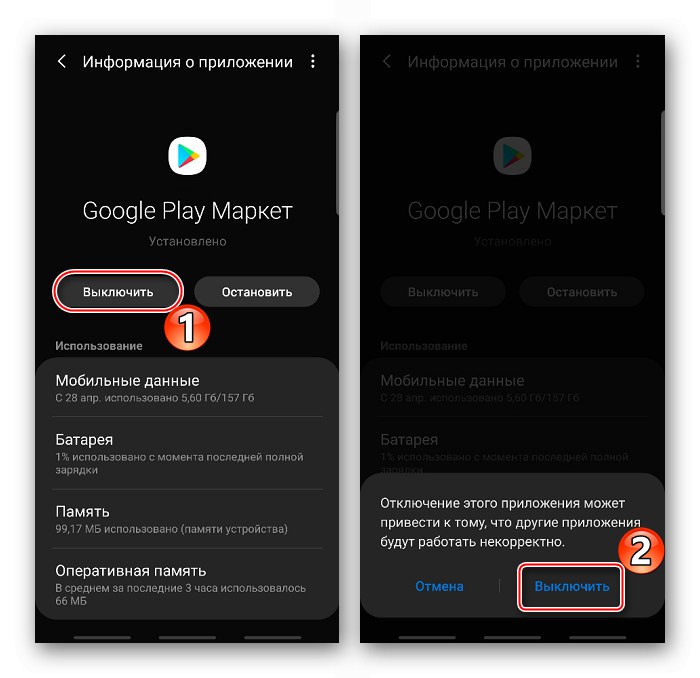
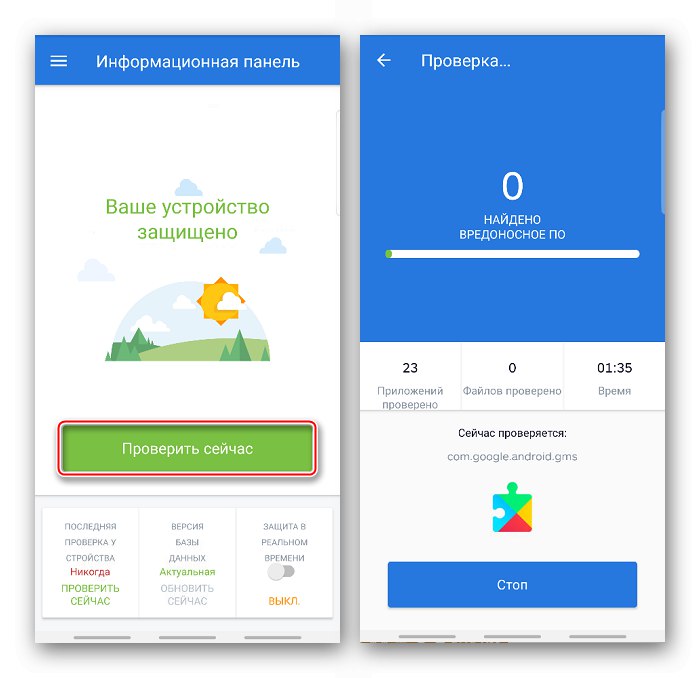

اقرأ أيضا: مديري الملفات لنظام Android
إذا استمرت المشكلة ، تقترح Malwarebytes Labs الاتصال بالدعم للعثور على حلول أخرى. بعد كل شيء ، ظهرت هذه الطريقة عندما اتصل بهم أحد مستخدمي المنتدى.
الطريقة الثانية: وميض الجهاز
قبل ذلك ، كانت الطريقة الوحيدة للتخلص من الفيروس هي إعادة تثبيت نظام التشغيل بالكامل. الحل ليس مناسبًا للجميع ، نظرًا لأنه سيتعين عليك الحصول على حقوق الجذر لذلك ، ومن الصعب العثور على برامج ثابتة جيدة لبعض الهواتف. ومع ذلك ، لا تزال هذه الطريقة مناسبة. يمكن العثور على مزيد من التفاصيل حول كيفية إعادة تحميل ملفات جهاز Android في مقالات منفصلة.
المزيد من التفاصيل: كيفية وميض هاتف Android